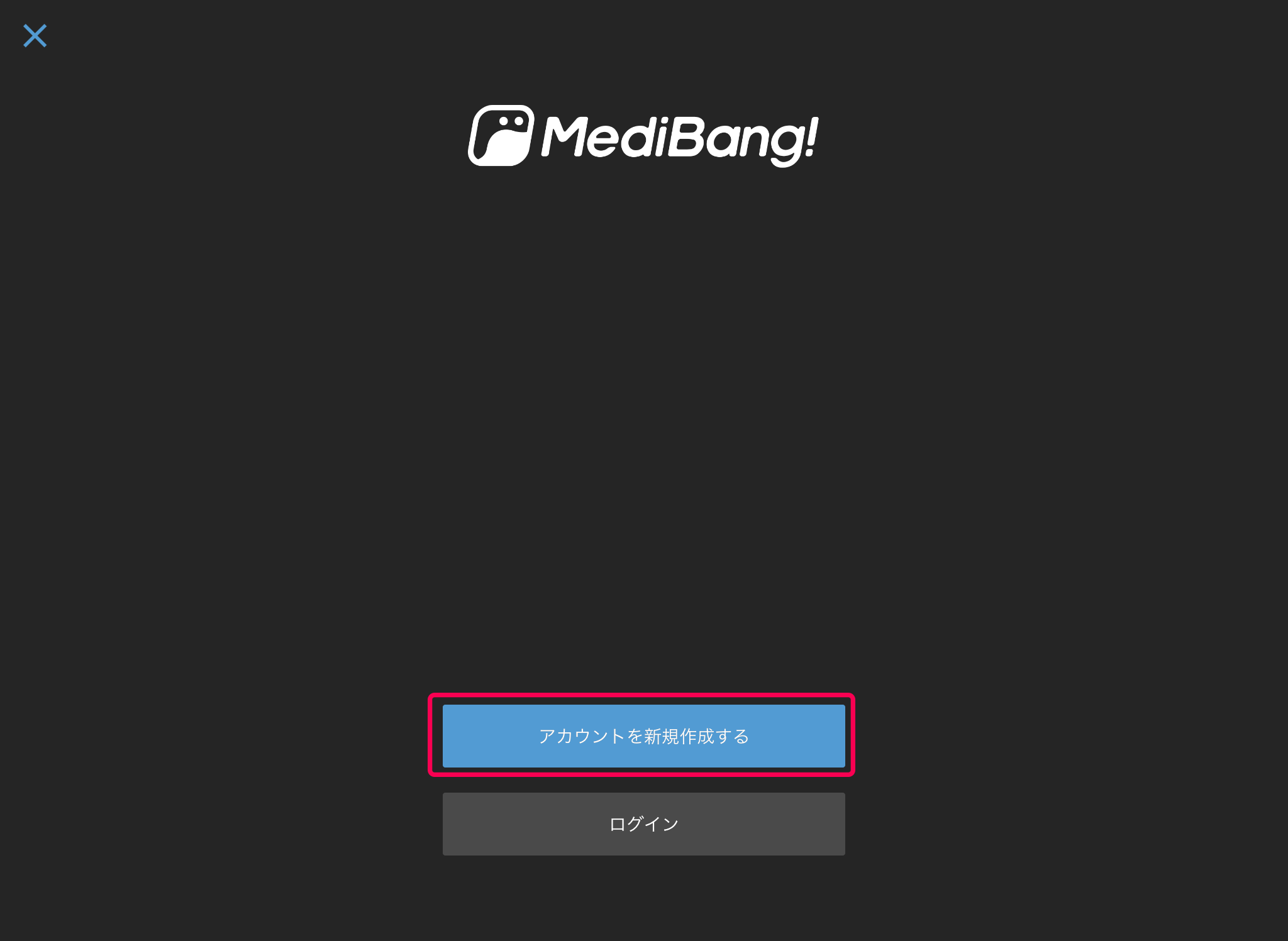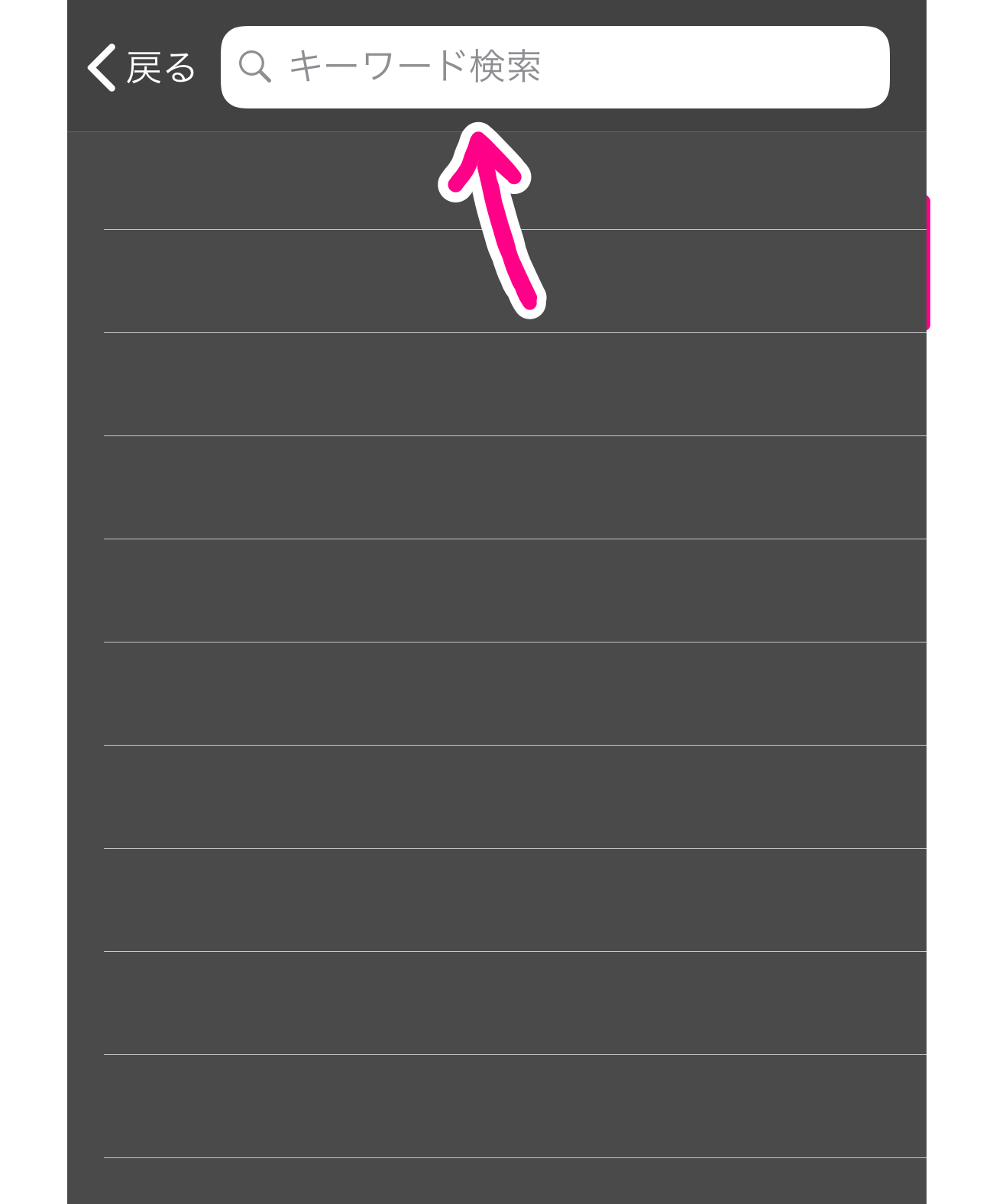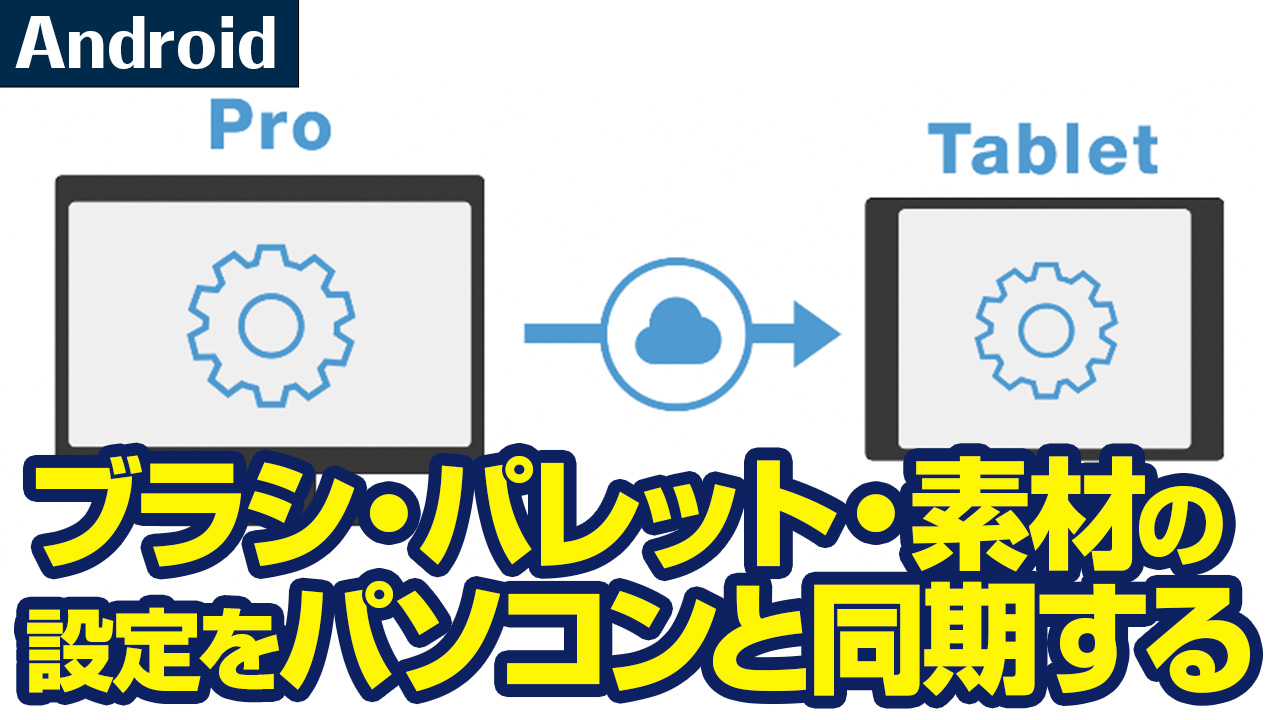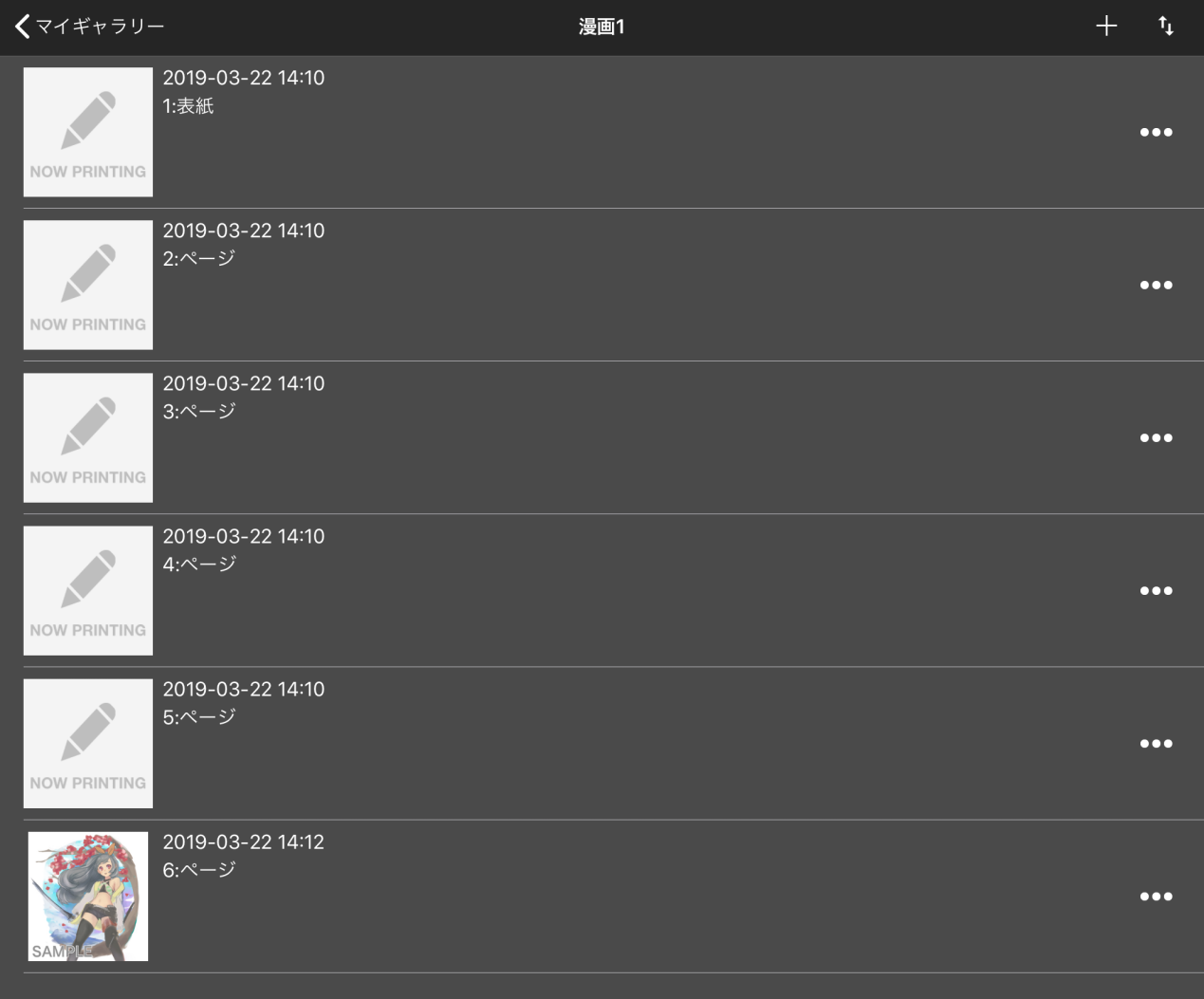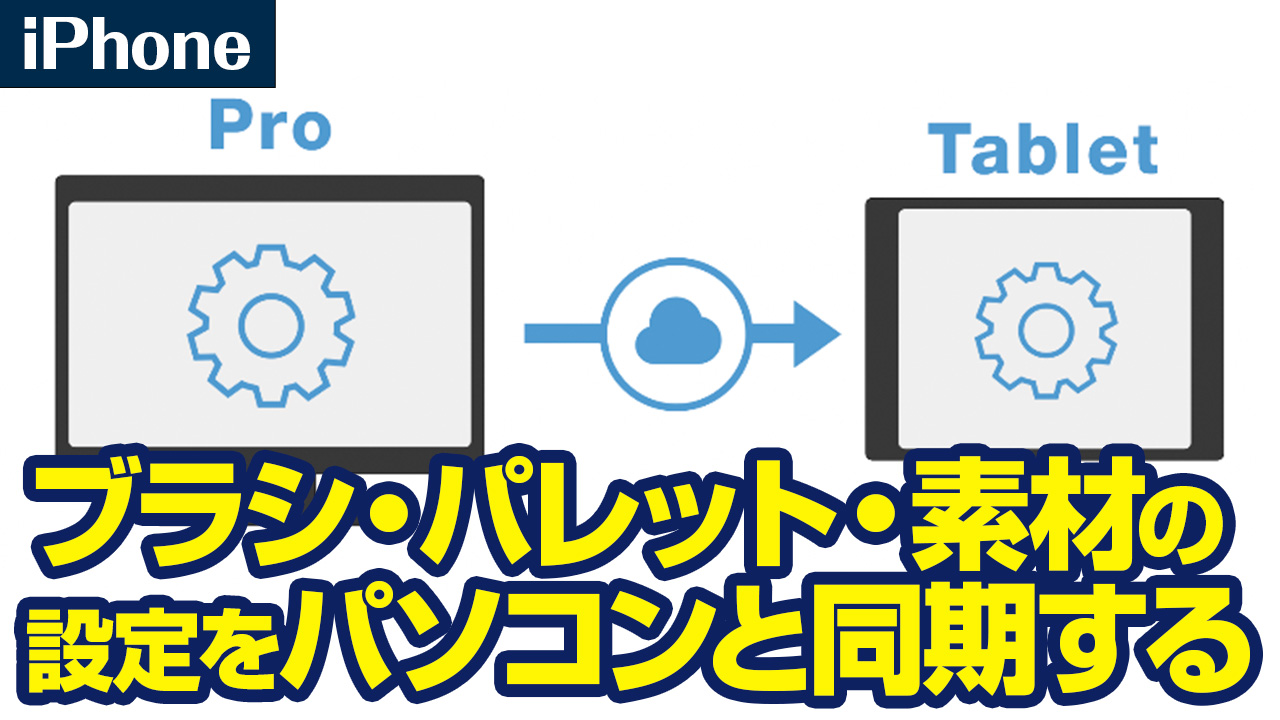2016.02.09
【Android】チームを結成し、仲間と一緒に作品を作ろう!

このページでは「チーム」を結成する方法と、メディバンペイントでの「チーム」の使い方について紹介します。
「チーム」とは、それぞれ得意のスキルを持った人々が、力を合わせ一つの作品を仕上げることができる機能のことです。
1.「チーム」を結成して作成
(1)チームを結成するにはART street(https://medibang.com/)へアクセスし、右上のアイコンをクリックして出るメニューから「Myチーム」にアクセスします。
※メディバンアカウントでのログインが必要です。
![]()
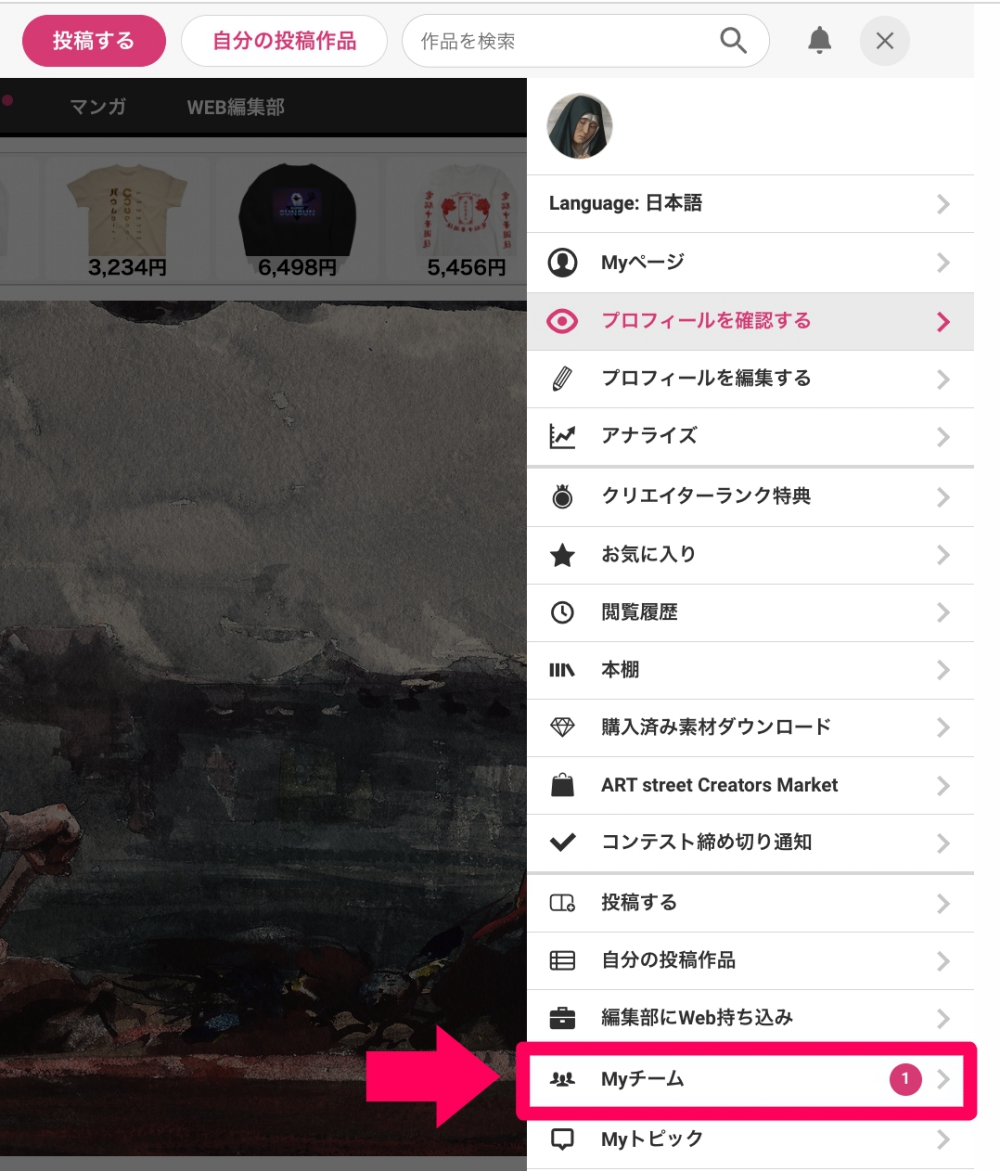
・Myチームのページはこちら
https://medibang.com/creators/myteam
(2)「Myチーム」内の「チームをつくる」の欄にチーム名を入力し「チーム結成!」ボタンでチームを結成します。
すでに結成しているチームが存在する場合は、下のチーム一覧でチームを選択して入ることができます。
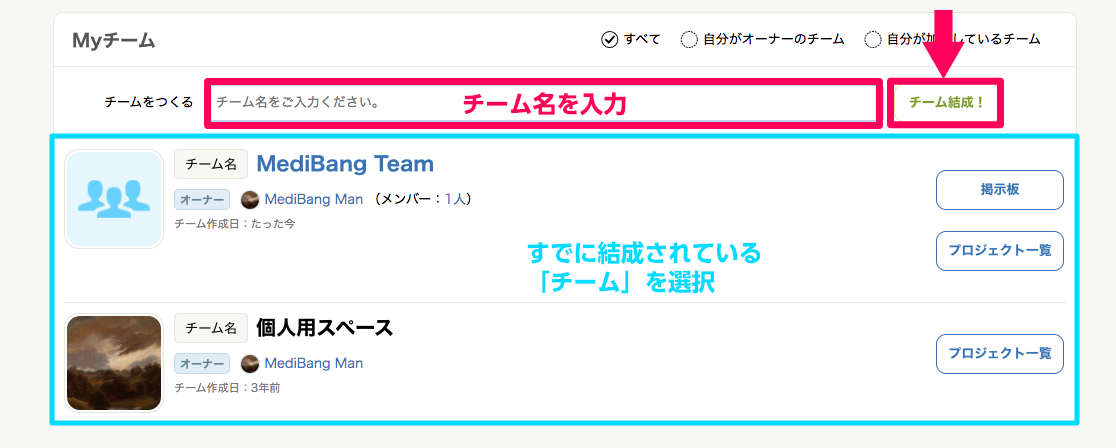
(3)チーム結成後は一緒に作品を作るメンバーを招待します。
招待は「メンバー招待」のページで招待するメンバーのメディバン上でのハンドルネームを入力し、招待します。
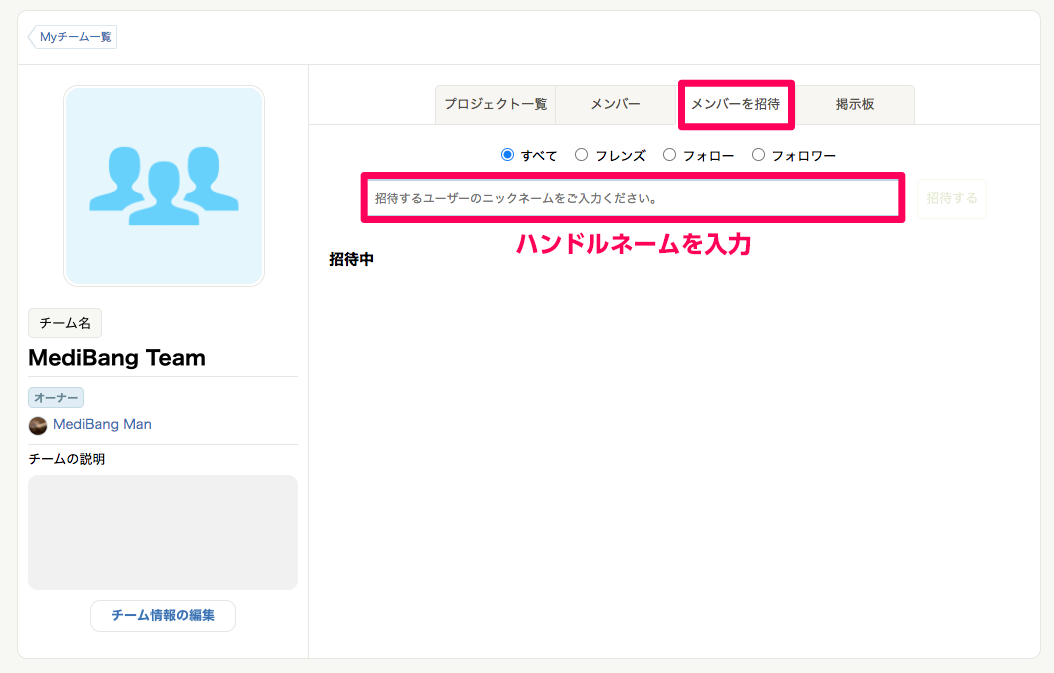
反対に自分がチームに招待された場合には、「Myチーム」のプロジェクト一覧に招待された「チーム」が表示されます。
「加入する」ボタンを押すとチームに加入することができます。
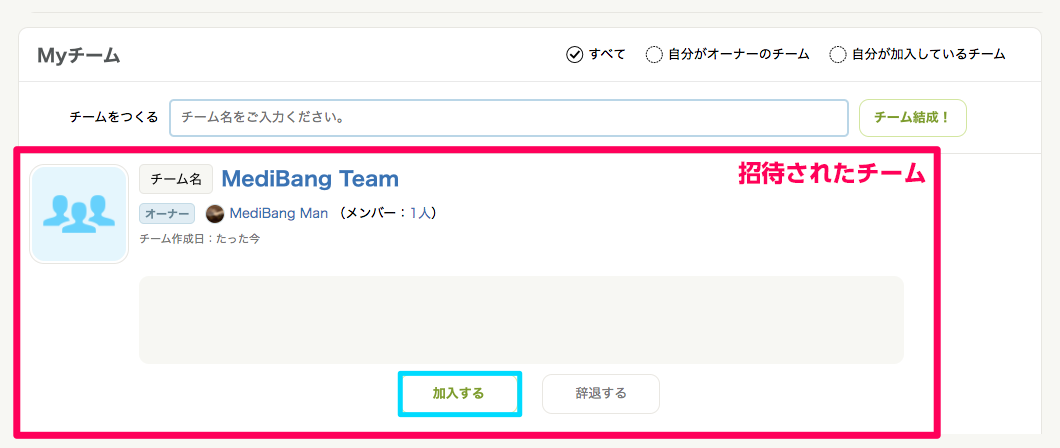
以上で、チームの結成は完了です。
2.「チーム」でプロジェクト作品を作る
メディバンペイントを利用し「チーム」のプロジェクトを作成すると、チームメンバー全員、同じプロジェクトを編集することができます。
この機能を利用し、離れていても一緒に作品作りが可能となります。
(1)「マイギャラリー」の「マンガ(クラウド)」で新規のクラウドプロジェクトを作成
ホーム画面の「オンライン」を選択し、クラウド上に新規のプロジェクトを作成することができます。
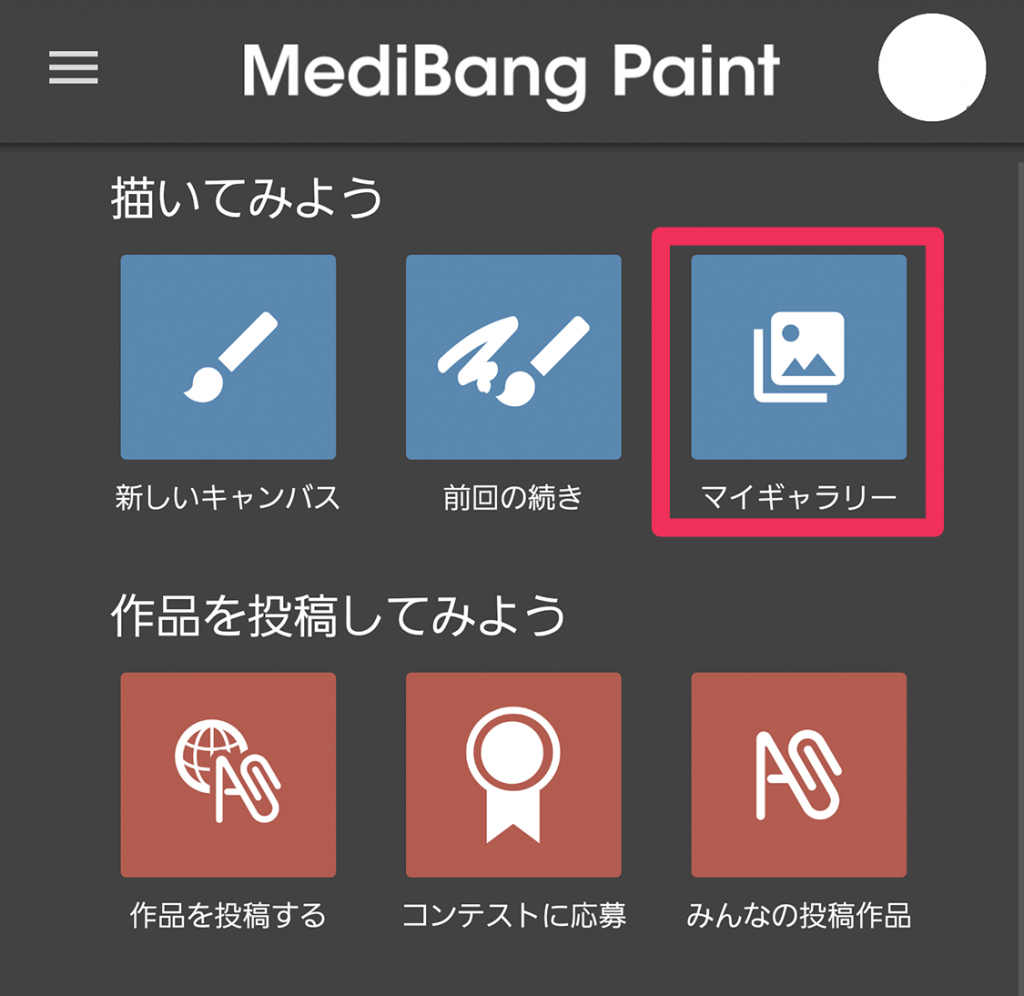
「マンガ」のタブを選択し、画面上部のプロジェクト追加アイコン(+アイコン)をタップします。
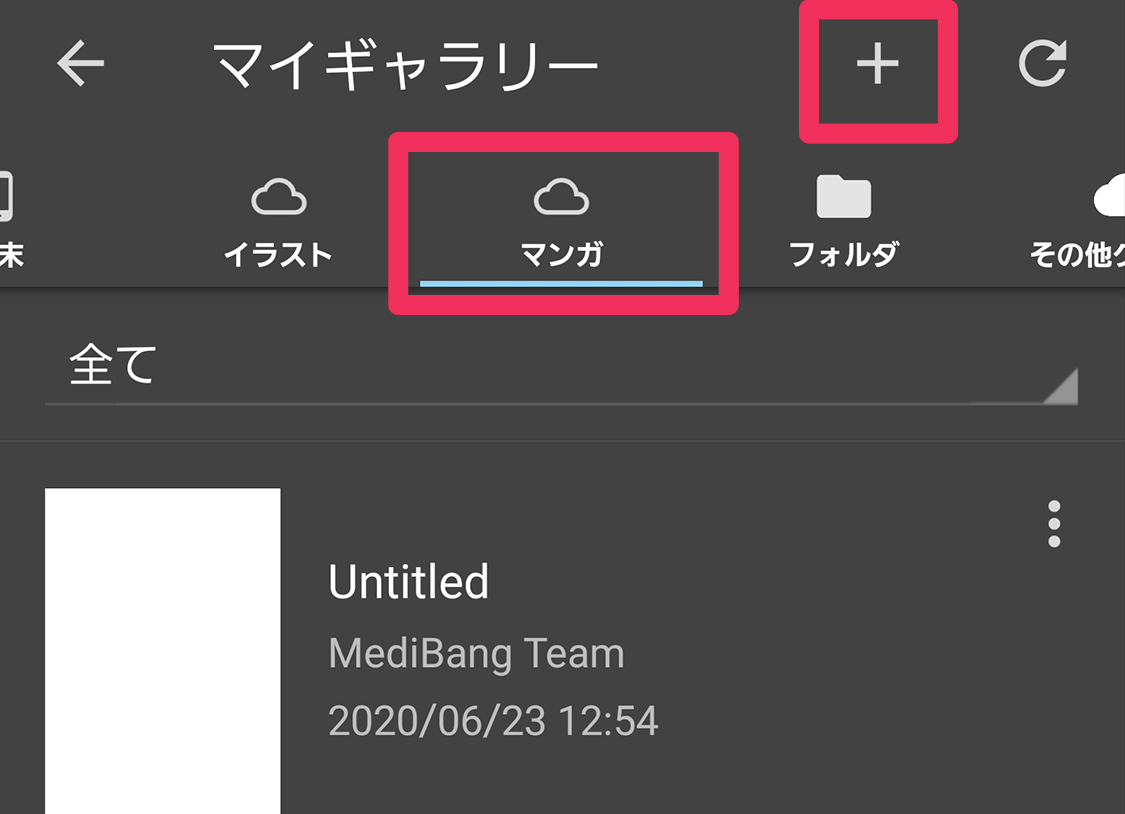
作成するプロジェクトのタイトルを入力し、上記の方法で結成したチームを選択した後、「完了」を押して「プロジェクト」を作成します。
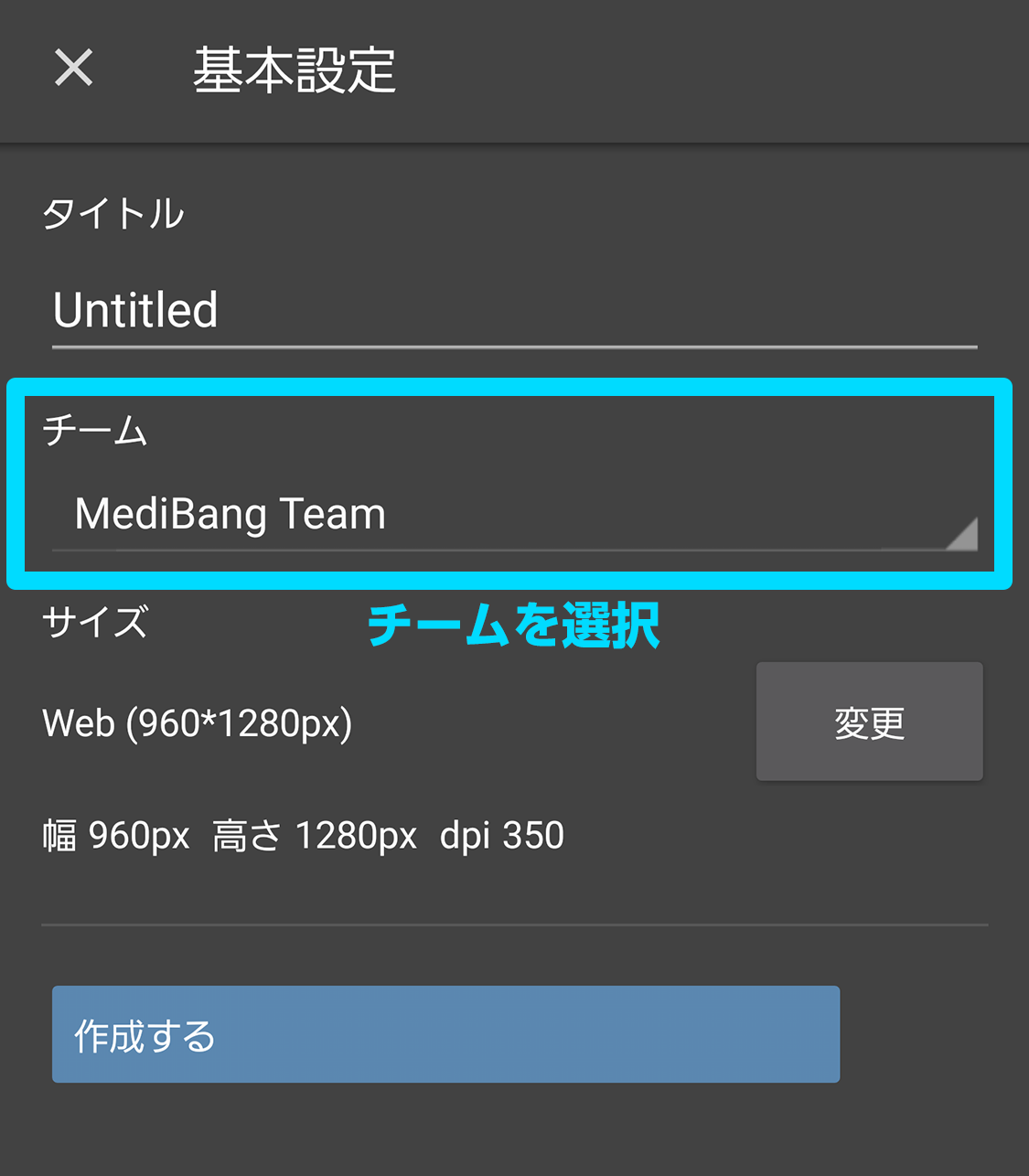
(2)作成したプロジェクトを確認
作成されたプロジェクトは一覧画面の下部に表示されます。
「チーム」を選択して、チーム別のプロジェクトの確認ができます。
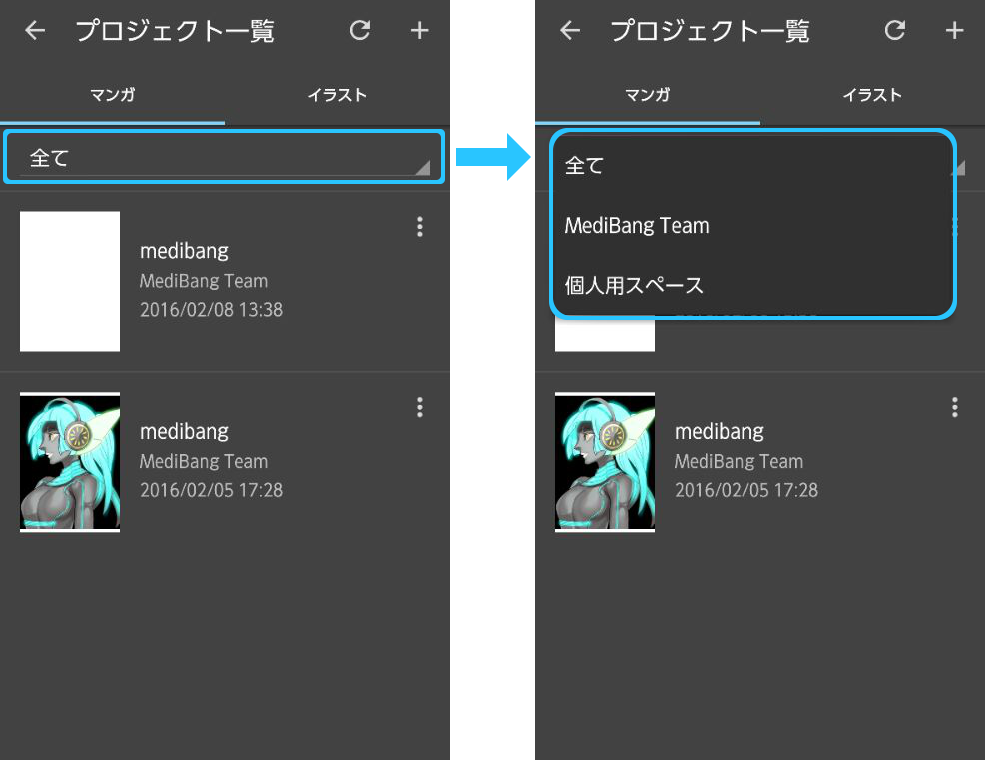
クラウドプロジェクト新規作成の詳細はこちら↓↓↓
【Android】クラウドプロジェクトの新規作成
\ 使い方記事の要望を受け付けています /